后期修图:详解商业级人像修图磨皮技巧
2019-08-26 05:40:33来源:思缘教程网 阅读 ()

一提到商业级的人像后期,大家就觉得磨皮是重中之重,但是一想到中性灰,双曲线这些很精细的磨皮方法又会头疼,一个面部皮肤的修饰可能至少也要用一两小时的时间,其实精细的磨皮也有简单的方法可以搞定哦,老纳今天就来分享一个小视频,让大家能轻松的在几分钟之内完成磨皮,还要强调这并不是插件或者图章之类的方法,这种方法对于皮肤细节的保留是非常有效的!不信看看效果图:

先用修复画笔工具对皮肤上一些很明显的大瑕疵进行处理,非常简单的基础操作。

去除掉明显瑕疵后,按Ctrl+J连续复制两个图层,对*一个图层命名为1,第二个命名为2,这两个图层名称不影响结果,只是自己做标记用。
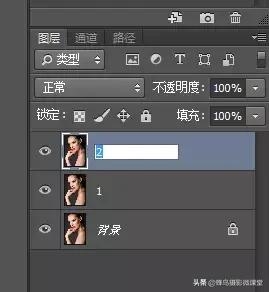
对1图层进行滤镜—高斯模糊,数值可以小一些,建议5-10的参数。
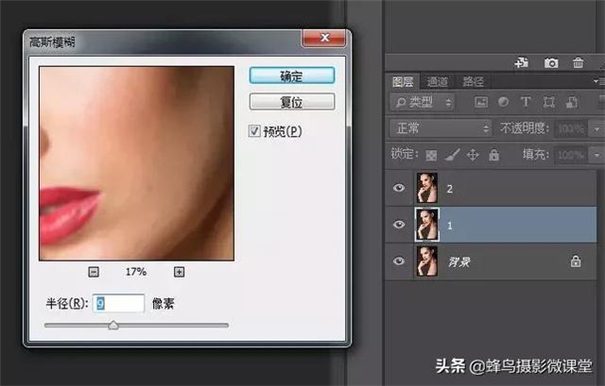
对2图层进行图像—应用图像,参数如图,图层选刚才我们复制的*一个1图层,混合选减去,缩放2,补偿值128,然后确定。
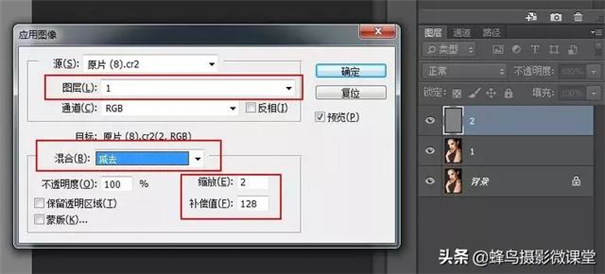
把2图层的混合模式更改为线性光。
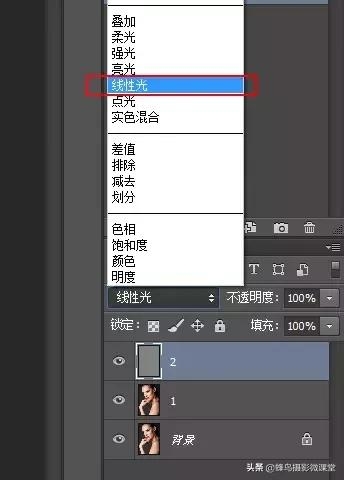
再次对1图层进行滤镜—高斯模糊,数值比从*一次适当大一些,常规大小图片建议20-30之间的参数。

把图层1和2编组(Ctrl+G),然后对这个图层组添加蒙版,然后在Ctrl+I对蒙版进行反向。
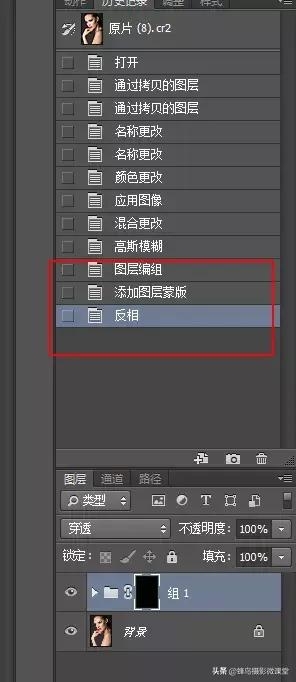
*后,用白色画笔在黑色蒙版上画出你想磨皮的皮肤区域就可以了。
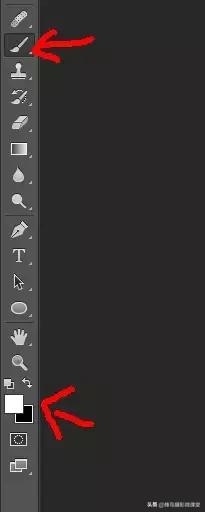
看到了吗?就是这么简单粗暴,但效果就是好。
原文链接:http://www.missyuan.net/photoshop/201908/30832.html
如有疑问请与原作者联系
标签:
版权申明:本站文章部分自网络,如有侵权,请联系:west999com@outlook.com
特别注意:本站所有转载文章言论不代表本站观点,本站所提供的摄影照片,插画,设计作品,如需使用,请与原作者联系,版权归原作者所有
- 学习用photoshop把浑浊的海水照片后期调出清澈的蓝色效果。 2021-05-24
- PS人像修图教程:学习给性感美女艺术照修出质感肌肤效果。PS 2021-05-21
- PS古风后期教程:学习给古风人物进行精细修图美化处理。PS古 2021-05-21
- PS婚片后期教程:给漂亮的婚片美女人物修出漂亮的妆容效果。 2021-05-21
- PS婚纱后期教程:给薰衣草主题的情侣婚纱照调出梦幻的紫色。 2021-05-20
IDC资讯: 主机资讯 注册资讯 托管资讯 vps资讯 网站建设
网站运营: 建站经验 策划盈利 搜索优化 网站推广 免费资源
网络编程: Asp.Net编程 Asp编程 Php编程 Xml编程 Access Mssql Mysql 其它
服务器技术: Web服务器 Ftp服务器 Mail服务器 Dns服务器 安全防护
软件技巧: 其它软件 Word Excel Powerpoint Ghost Vista QQ空间 QQ FlashGet 迅雷
网页制作: FrontPages Dreamweaver Javascript css photoshop fireworks Flash
